怎样找回移动硬盘删除的文件?安利5个诀窍!
2025-10-02 13:03 来源:西西软件网 作者:佚名移动硬盘是我们存储数据的得力助手,里面承载着大量文件资料。正是由于它的便捷性,所以使用很频繁,这个过程特别容易出现文件误删除的现象,让人心急如焚。怎样找回移动硬盘删除的文件?下面,在下来给大家分享一下移动硬盘文件恢复的小窍门,有需要的朋友可以看看。
一、移动硬盘文件删除后可以恢复吗?
使用移动硬盘过程中,我们有时会因为操作失误或其他原因,不小心删除了里面的重要文件。面对这种情况,很多人可能会感到惊慌失措,担心文件再也找不回来了。其实,误删文件并不是无法挽回的灾难,在一定条件下,我们可以找回这些文件,这是为什么呢?
这是因为当我们删除移动硬盘文件时,系统只是将这些文件标记为“可覆盖”,但文件数据仍然存在于移动硬盘中,直到被新的数据所覆盖。这意味着,只要在文件被永久删除后,及时采取行动,避免往移动硬盘中写入新数据,那么就有机会恢复误删的文件。
二、怎样找回移动硬盘删除的文件?
方法1. 撤销恢复
对于刚刚删除的文件,如果删除后你没有进行过其他操作,可以尝试使用“撤销”功能来恢复。windows系统的撤销键是ctrl+z,mac系统的撤销键是command+z。如果撤销键不行,可以右键点击桌面上的空白处或文件夹窗口中的空白处,选择“撤销删除”,尝试恢复误删的文件。
需要注意的是,这种方法的有效性非常有限,因为一旦进行了其他操作,此方法将不再适用。
方法2.回收站恢复
怎样找回移动硬盘删除的文件?如果被删的文件不能通过撤销方法找回,但文件被移到了回收站中,没有进行进一步删除的话,那么恢复起来就相对简单。只需打开回收站,找到被删除的文件或文件夹,右键点击选择“还原”即可。
需要注意的是,如果已清空回收站,或者从回收站中再次删除了该文件,那么此方法将不再适用。
方法3. 备份恢复
最稳妥的找回方法莫过于从备份中恢复删除的文件了,但这种方法的使用前提是在删除文件之前就已经进行过备份了,否则也无效。无论外部硬盘、云存储服务(如Google Drive、Dropbox等)还是专业的备份软件,只要文件有备份,恢复就轻而易举。下面以windows系统备份为例,给大家演示一下恢复步骤:
1.按“Win+R”组合键打开“运行”,输入“control”进入控制面板。
2.在“系统和安全”列表下选择“备份和还原(Windows 7)”。
3.点击“还原我的文件”,在弹出窗口中,点击“浏览文件”查找要恢复的文件。也可以点击“搜索”,然后输入文件名来查找。
4.选择将文件还原到的指定位置,然后点击“还原”按钮来说恢复文件。
方法4.使用专业数据恢复软件
如果上述方法无法找回移动硬盘误删的文件,那么可以借助专业的数据恢复软件来尝试找回文件,易我数据恢复(EaseUS Data Recovery Wizard)就是恢复移动硬盘文件的佼佼者,它能够深度扫描移动硬盘并识别出未被覆盖的文件,进而实现文件恢复。当用户在数据被覆盖之前立即使用它进行数据恢复时,它尤其有效。
使用此软件怎样找回移动硬盘删除的文件的步骤如下:
步骤1. 连接移动硬盘和计算机,打开易我数据恢复软件。
将丢失数据的移动硬盘与计算机成功连接,并运行移动硬盘数据恢复软件-易我数据恢复。在软件首页外置盘下找到移动硬盘,点击「扫描」开始查找丢失的数据。
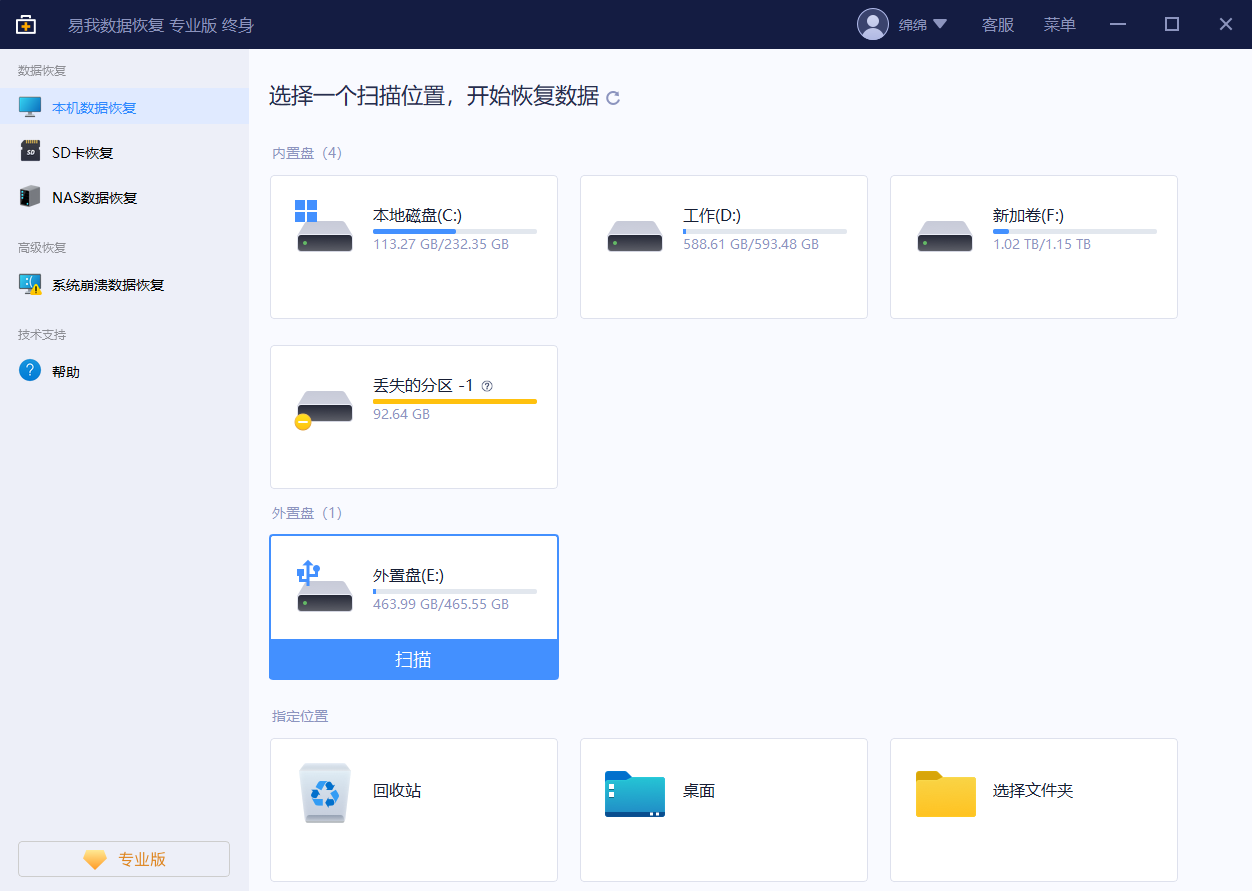
步骤2. 扫描并预览找到的数据。
易我数据恢复软件通过快速+深度扫描方式,找到移动硬盘上丢失的数据。您可直接在「删除的」选项下快速查找移动硬盘删除的数据,并可在扫描过程中或扫描完成后,「预览」找到的数据是否为自己所需数据。

步骤3. 执行恢复操作,恢复所需数据。
勾选移动硬盘上需要恢复的数据,执行「恢复」操作,等待数据恢复完成,将删除的数据保存在移动硬盘之外的安全设备上。
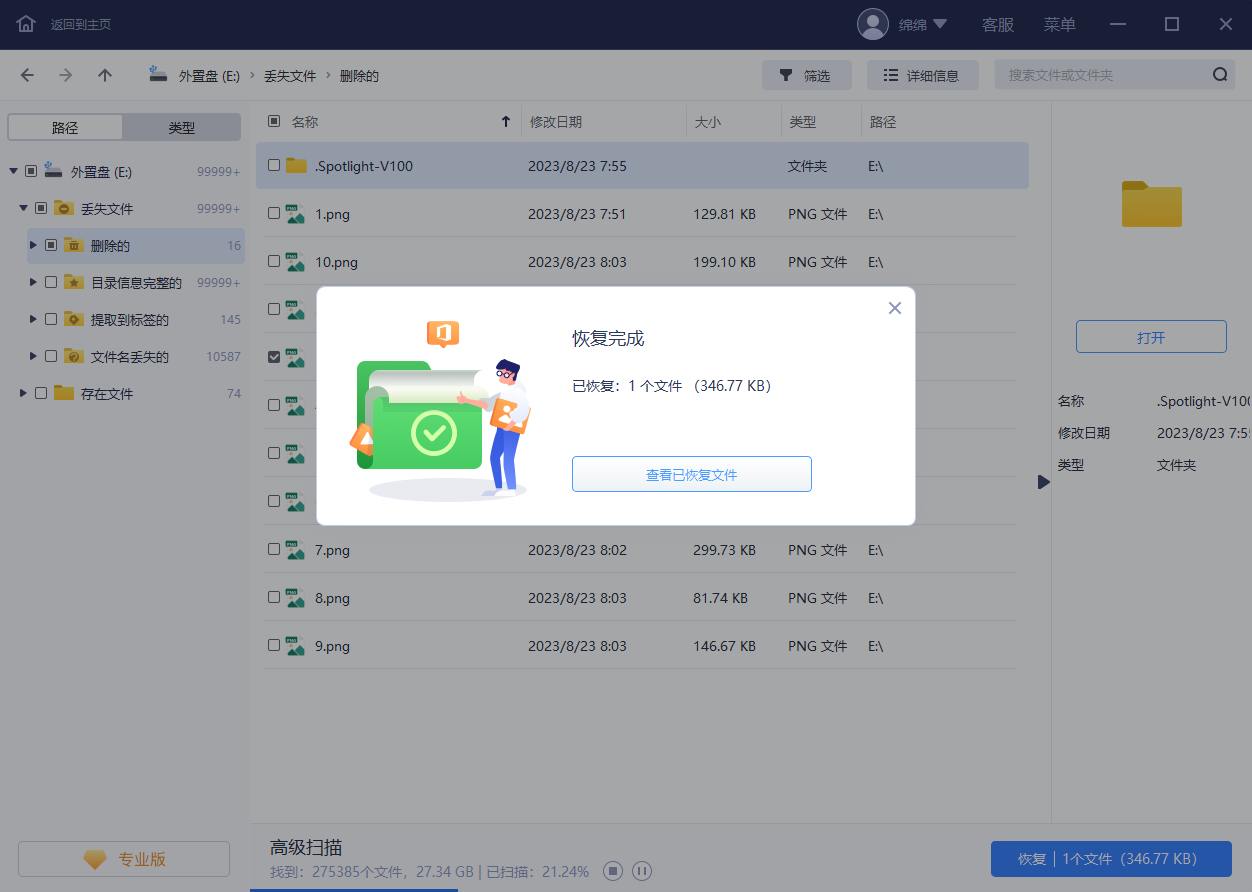
方法5.寻求专业数据恢复服务
如果以上方法都无效,或者您对数据恢复操作不够熟悉,那么您可以考虑求助于专业的数据恢复服务,这也是我们最后的希望。
三、移动硬盘使用注意事项
为了防止移动硬盘文件丢失,我们在使用中也需要养成良好的习惯,以下是一些建议:
- 不要长时间将移动硬盘连接电脑。
- 移动硬盘读取过程中,尽量不要进行任何操作,等待硬盘工作指示灯稳定后再进行相关的操作。
- 移动硬盘使用结束后,不要强行拔出,这样容易导致文件系统损坏或数据丢失。
- 不要频繁对移动硬盘整理磁盘碎片,这样容易损伤设备。
- 注意保护移动硬盘,轻拿轻放,避免震动和跌落,也不要放在过热和潮湿的环境中,以防止损坏移动硬盘。
- 定期备份移动硬盘中的文件,防止数据丢失。
四、总结
上面是怎样找回移动硬盘删除的文件?安利5个诀窍!的内容了,文章的版权归原作者所有,如有侵犯您的权利,请及时联系本站删除,更多相关硬盘资料恢复的资讯,请关注收藏西西下载站。
下一篇:mac的wps如何一键恢复?分享五种方法及注意事项











